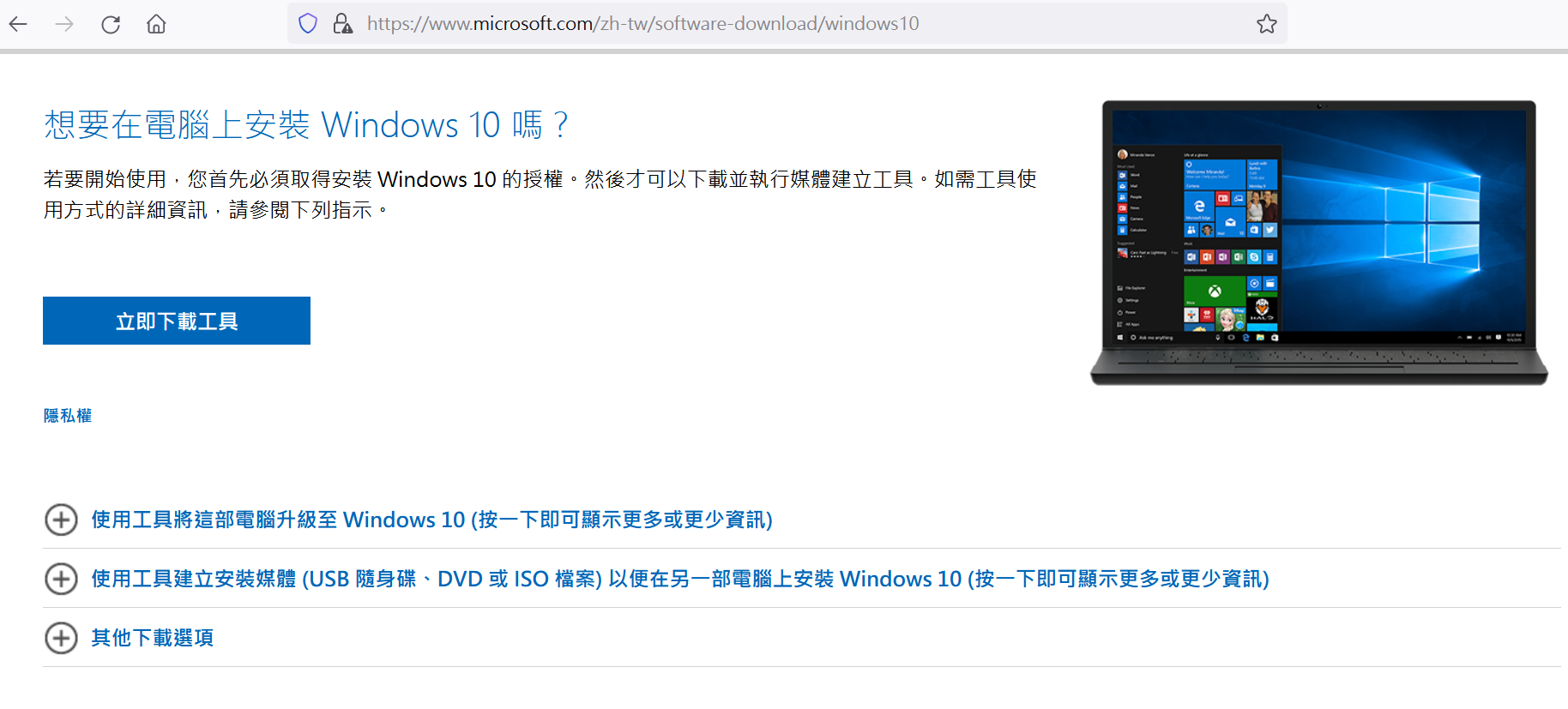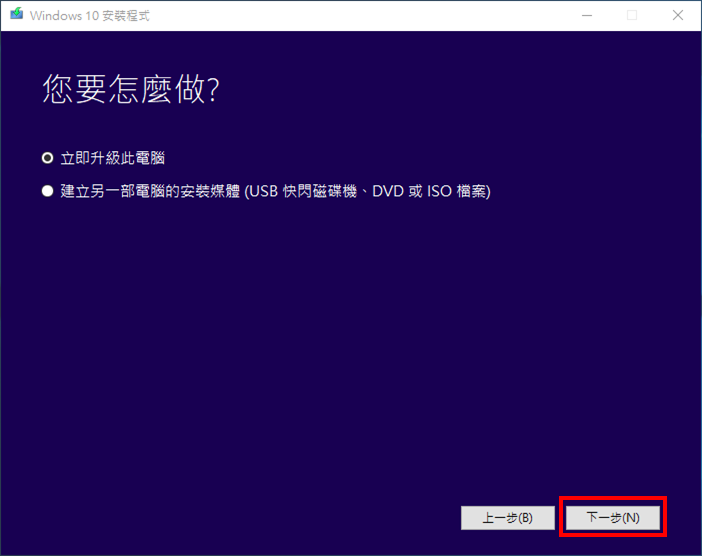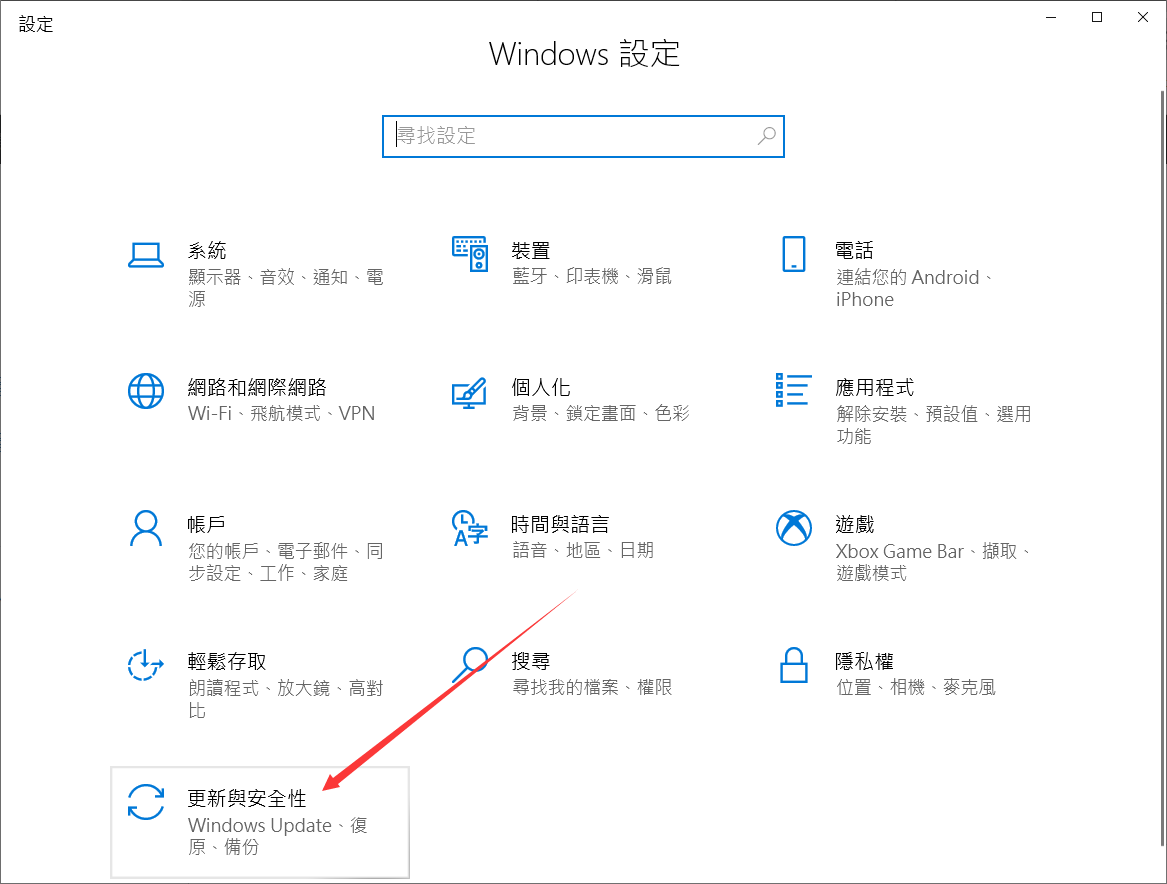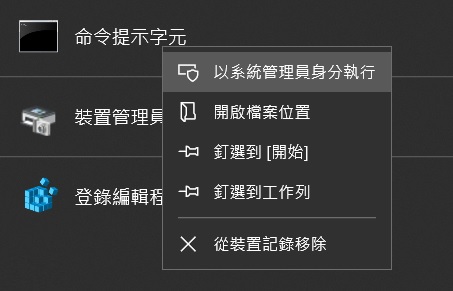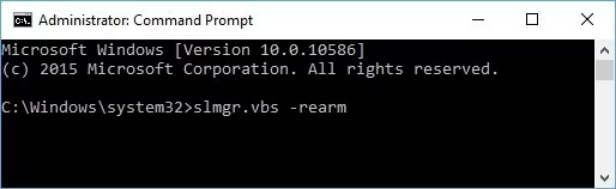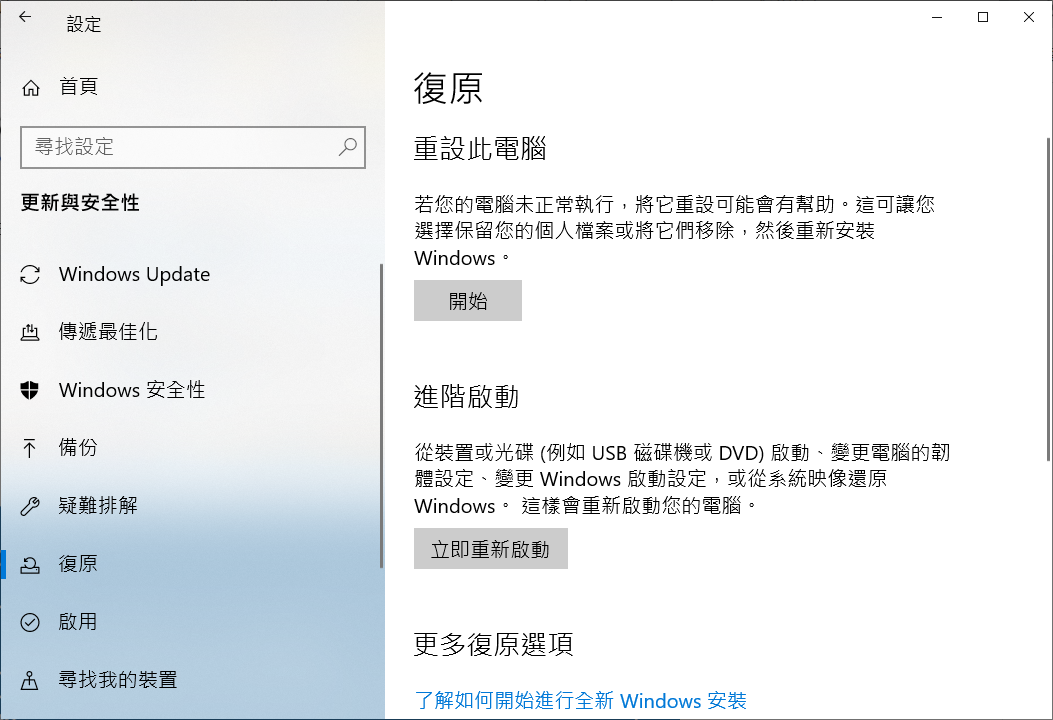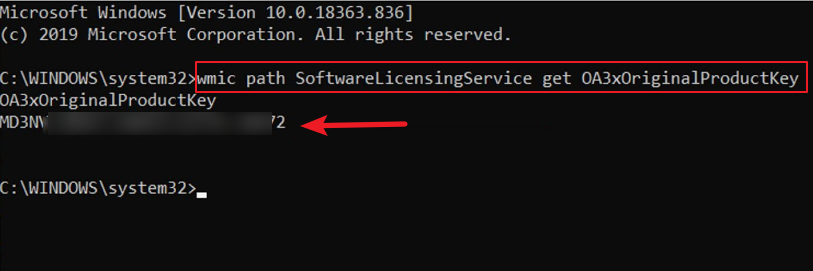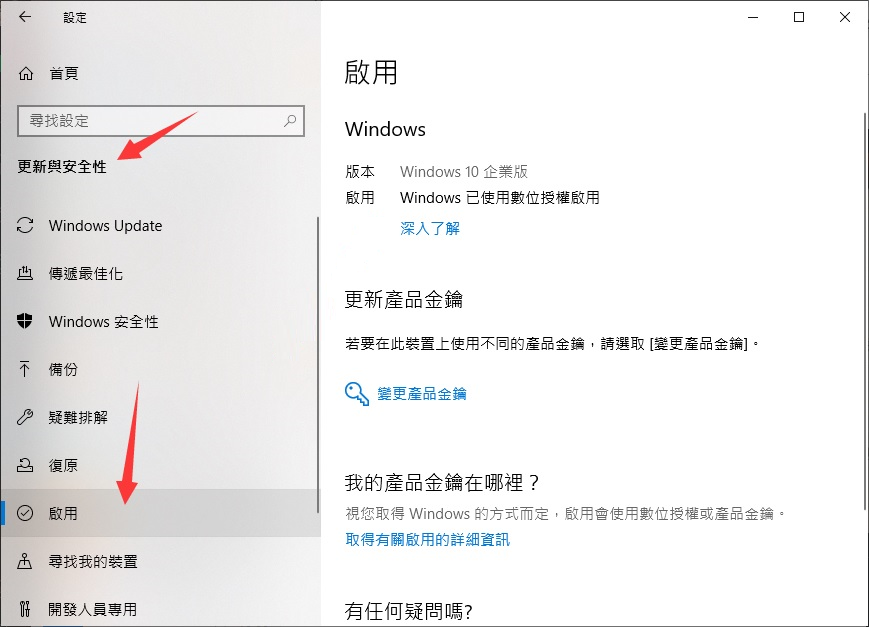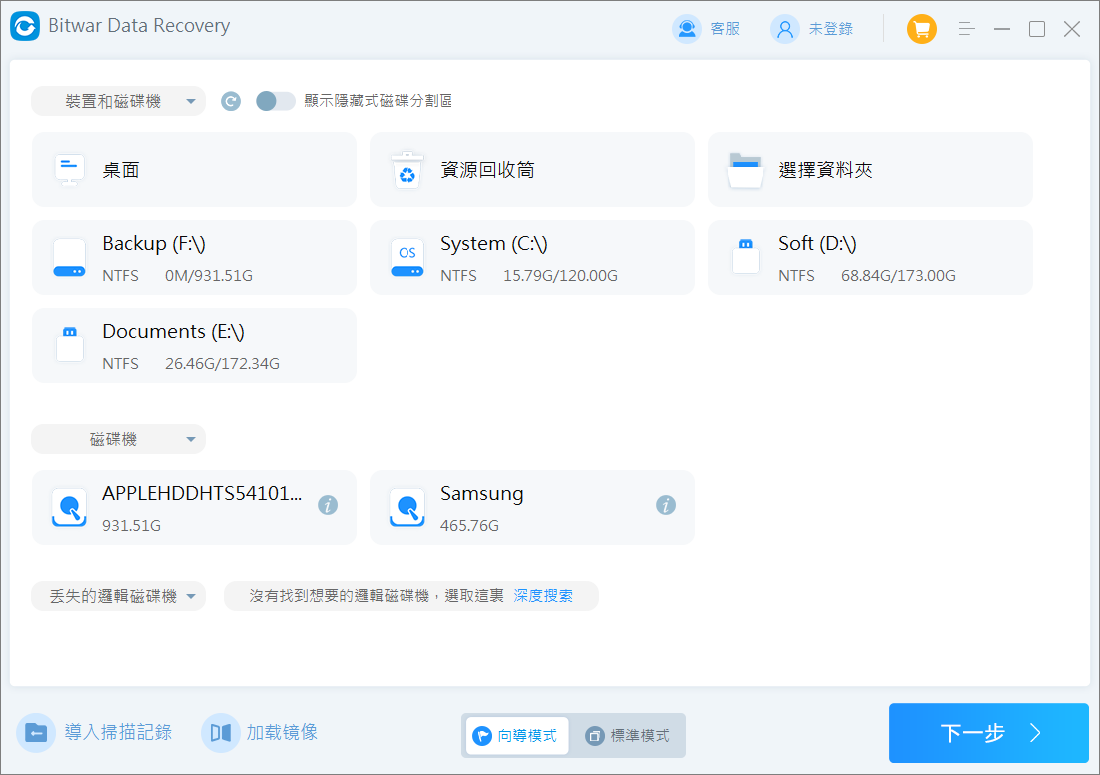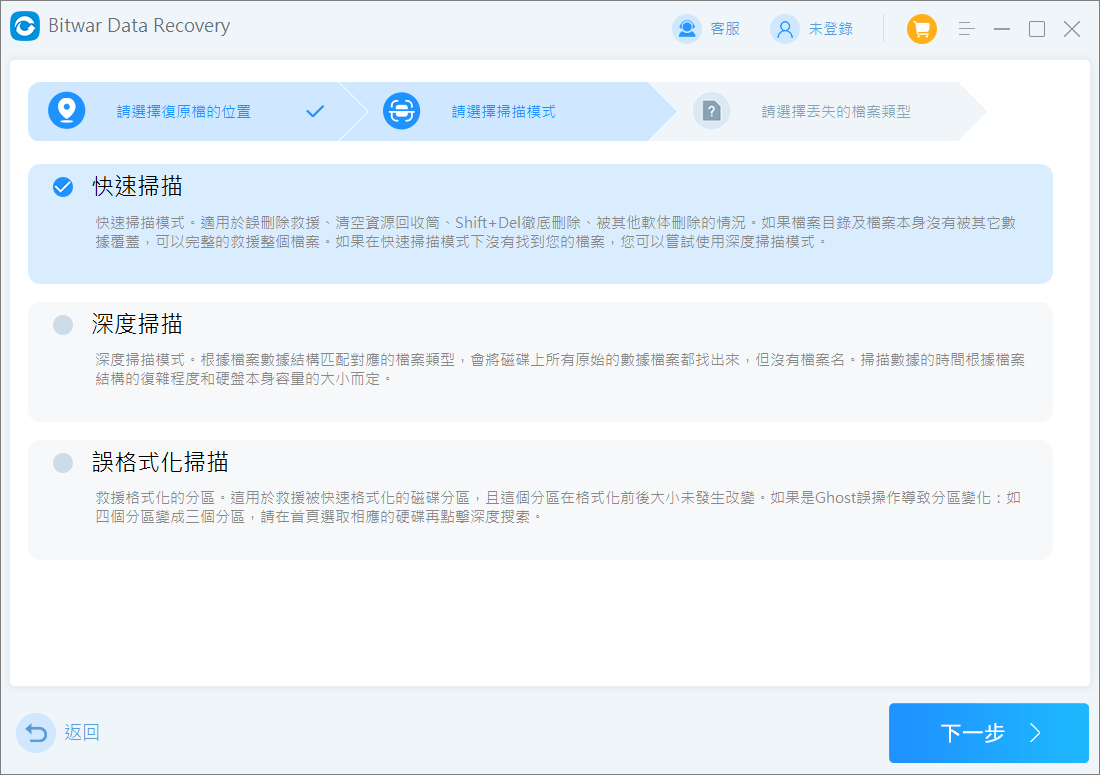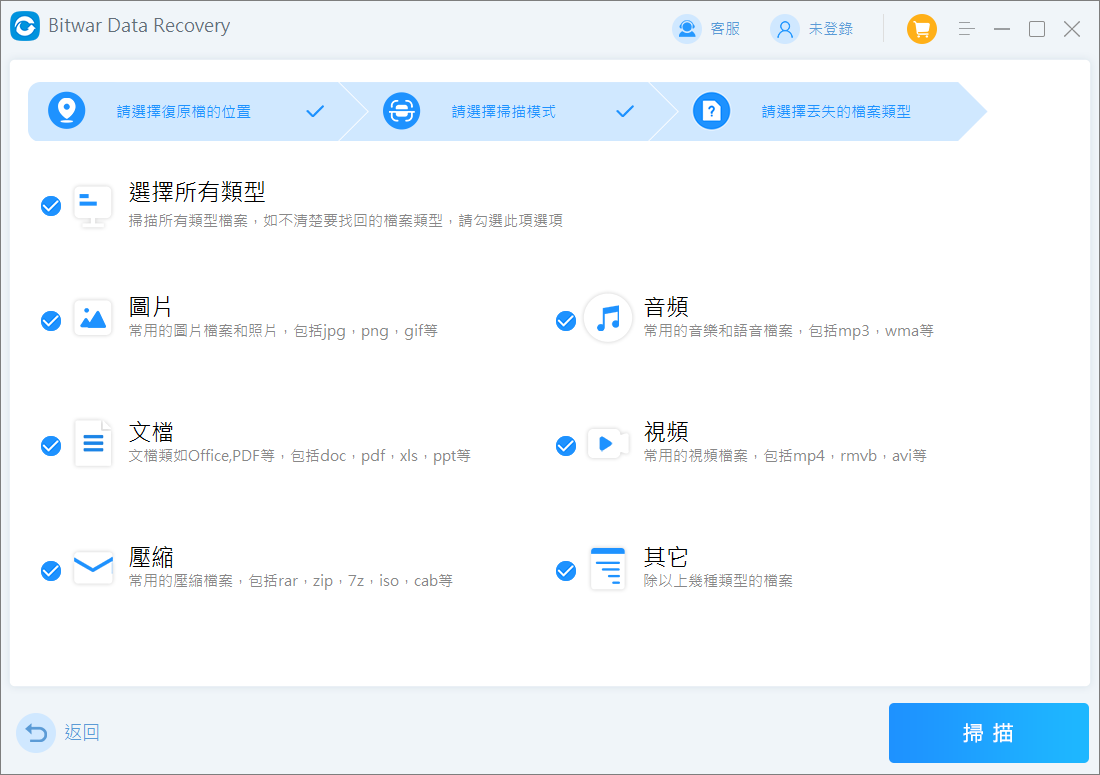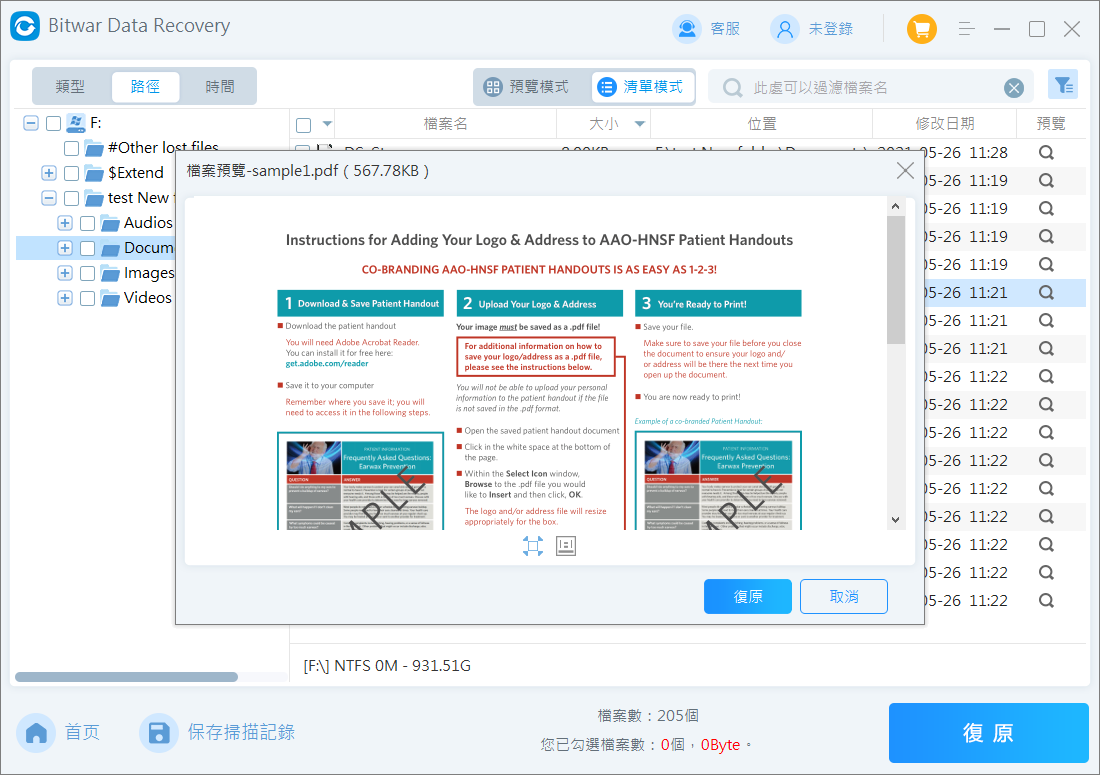Windows是世界各地有相當多的個人電腦運行最多的作業系統。但是有許多人在升級Windows時,早遇到錯誤。此錯誤稱為錯誤代碼:0xc004c003。Windows系統升級遭遇錯誤代碼0xc004c003如何修復?
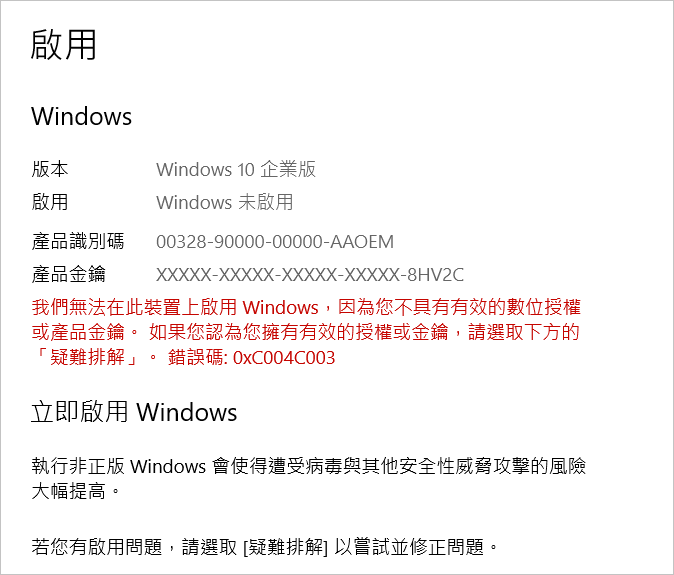
在本文中,您可以了解發生此錯誤的原因以及此錯誤的解決方案等。
升級Windows時發生錯誤代碼0xc004c003的原因?
要升級Windows 10,但有些使用者在啟動過程中遇到錯誤代碼錯誤:0xc004c003。這裡介紹一些發生此錯誤的原因:
- 伺服器繁忙:出現此錯誤的原因是啟動伺服器繁忙。等待幾個小時並再次嘗試啟動過程可以修復此錯誤。
- 邀請金鑰過期:如果免費升級邀請已過期或有其他問題,則可能會發生此錯誤。
- 啟動金鑰被封鎖:如果用於啟動Windows的產品金鑰無效,則可能會出現此類錯誤。您需要確保您的啟動金鑰是真實的。
- 硬體變更:Windows 授權與硬體相關,更換 PC 中的某個零件會阻止 Windows 授權識別 PC。
- 重新安裝Windows:如果使用者嘗試執行Windows 10的全新安裝,而不是將先前的 Windows 升級到 Windows 10,則可能會出現錯誤代碼 0xc004c003。這是因為如果您重新安裝新的 Windows,上一個 Windows 的授權將會被刪除。
Windows錯誤碼0xc004c003的解決方法
您可以按照以下解決方案來解決Windows 錯誤代碼 0xc004c003錯誤。
方法 1. 檢查是否輸入了有效的產品密鑰
如果您在手動輸入Windows產品密鑰的過程中出現了錯誤代碼 0xC004C003的問題,那麼可能是因為該密鑰輸入錯誤或者其本身無效所致。這種情況下您可以多次嘗試,或者更換一個新的產品密鑰以解決當前問題。
當您在電腦上安裝新的Windows時,系統會提示您使用Microsoft帳戶登錄。這將使您無需啟動金鑰即可啟動Windows,只需使用有效的Microsoft帳戶登入即可。
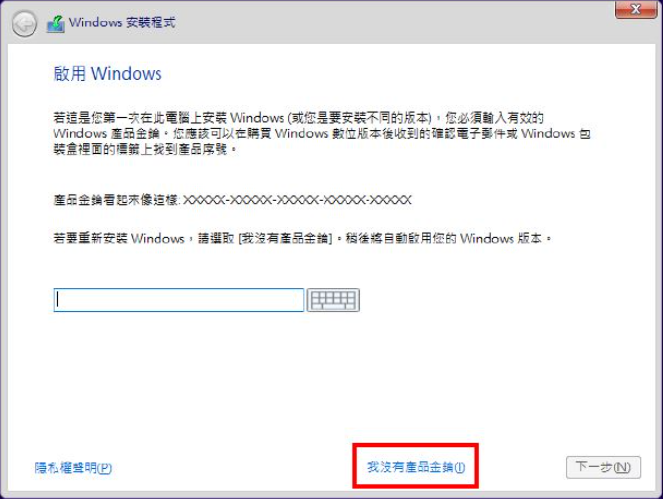
方法 2. 升級Windows系統
解決錯誤代碼 0xc004c003 最簡單的方法之一是再次執行Windows升級。這是一種允許您在升級到最新版本的Windows時保留所有資料和設定的辦法。
- 確保您的Windows已完全啟動。如果已啟動,請安裝升級至 Windows 10 所需的必要更新。
- 下載 Microsoft 媒體工具並執行該軟體。

- 按下「立即升級此電腦」按鈕,然後選擇「下一步」。

- 現在您將看到“下載並安裝”選項。如果您已經安裝了必要的更新,則可以跳過此步驟。但是,如果您決定選擇它,Windows 現在將下載所需的更新並檢查電腦是否符合升級的最低要求。
- 下載更新後,您可以決定要在電腦上保留哪些變更。完成後,按下一步並安裝。
- Windows 10 將在一小時內安裝到您的電腦上,不會有任何錯誤。
方法 2. 使用 Slmgr.vbs 指令
Windows升級可能會導致 Microsoft 伺服器過載。收到錯誤 0xc004c003 的主要原因之一是伺服器過載。解決此問題的簡單方法是等待一段時間,然後再試一次。
- 再次嘗試啟動Windows,只需轉到“設定”,然後選擇“更新與安全性”。

- 在 Windows 的左側,您將看到“啟動”按鈕。強制啟動 Windows 10 的另一種方法是執行 slmgr.vbs 指令。請按照給定的步驟執行此操作。
- 點擊開始功能表按鈕並蒐索“命令提示字元”。
- 右鍵單擊命令提示字元,然後選擇“以管理員身份運行”以使用管理員權限啟動命令提示字元。

- 開啟命令提示字元後,鍵入命令 slmgr.vbs –rearm 並執行它。

- 現在您已完成執行該命令,請等待幾分鐘並重新啟動您的電腦。
方法 3. 重設 PC/筆記型電腦
只需重置電腦即可快速解決某些錯誤。重置 PC 會將設定恢復為原廠設定。您可以按照給定的指南重置您的PC。
- 只需點擊“開始”按鈕即可進入“設定”。之後,轉到“更新與安全性”設定。
- 現在選擇“復原”,然後選擇“重設此電腦”選項。現在請按照螢幕上的指南重設您的電腦。

方法 4. 借助命令行檢視密鑰並手動啟用
當您忘記產品密鑰時,可以藉助命令提示字元幫助您找到產品密鑰,並手動啟用。
- 在左下角搜索框內搜索[cmd],右鍵點選搜索結果,選擇[以系統管理員身分執行]打開命令提示字元工具。
- 選擇[以系統管理員身分執行]打開命令提示字元。
- 在打開的命令提示字元視窗裡,輸入以下命令[wmic path SoftwareLicensingService get OA3xOriginalProductKey],並按下[Enter]鍵,以幫助您檢視產品密鑰。

- 在電腦設定界面里點選[更新與安全性]選項並進入。點選左側[啟用]選項,並按下右側[啟用]按鈕即可執行Windows手動啟用操作。

方法 5. 重灌Windows作業系統
以上,就是解決Windows啟用錯誤代碼0xC004C003的方法。如果都無法解決,您還可以通過Windows安裝介質重灌作業系統,在安裝過程中出現輸入產品密鑰界面時請先跳過,等待安裝完成,進入作業系統之後再手動啟用作業系統。
當您在修復錯誤之後發現有檔案丟失,建議使用專業的檔案救援軟體,比如Bitwar Data Recovery軟體將丟失的檔案恢復。
免費下載安裝Bitwar檔案救援軟體:
- 啟動安裝好的Bitwa檔案救援軟體Mac版本,選擇需要救援資料的磁碟機後單擊「下一步」。

- 選擇「快速掃描」然後單擊”下一步”。如果快速掃描模式沒有找到想要的檔案,您可以再次選擇「深度掃描」嘗試全面掃描掃描將電腦上所有原始的數據檔案都找出來,因此掃描時間更久,需要您耐心等待。

- 選擇要救援的檔案類型。如果您不確定救援的檔案類型或者為了保險起見,「選擇所有類型」肯定是沒問題的。選定好後按「掃描」鍵開始快速掃描出符合選擇條件的檔案。

- 掃描完畢后找到您要的檔案,雙擊該檔案來預覽它,最後單擊「復原」按鈕將要救回的檔案保存到其他分割區或存儲裝置上。

結論
現在您已閱讀了解決0xc004c003錯誤的所有解決方案。如果採取預防措施後錯誤仍然出現,您可以按照其中一種解決方案來解決錯誤。但是,即使您沒有啟動Windows,您仍然可以不受任何限制地使用Windows的幾乎所有功能。唯一的限制是在螢幕右下角出現一個永久浮水印,上面寫著「啟動 Windows」。
如果您的修復錯誤的過程中丟失了重要的檔案,您可以使用Bitwar檔案救援軟體幫助您復原丟失的檔案。